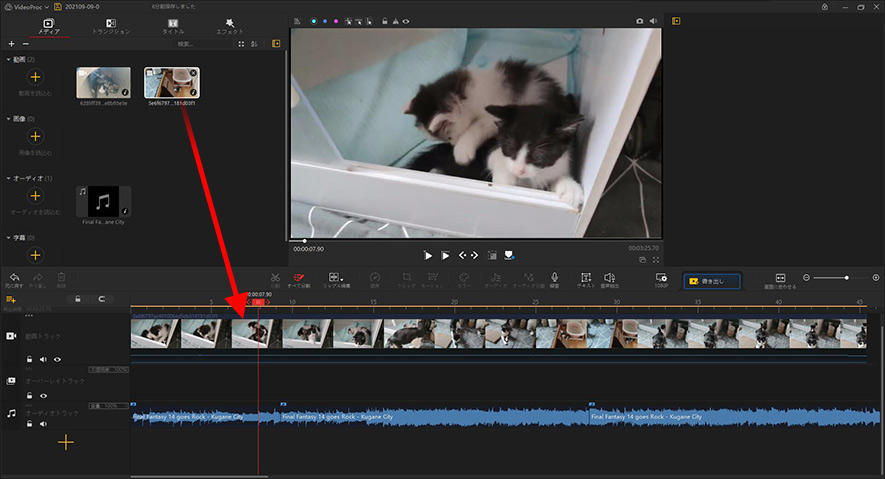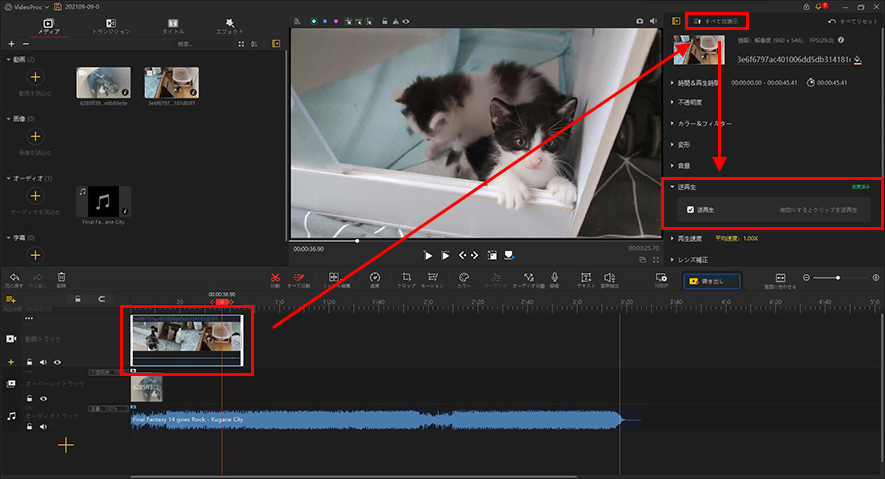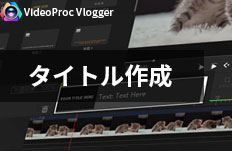動画を逆再生編集する方法|VideoProc Vlogger使い方
難易度

動画またはその一部を逆再生することはよくある編集作業です。動画リバース再生ともされています。動画を逆再生編集したら、動画を逆回しさせます。場合によって魔法のような動画が作れます。
ではこれからは一番簡単かつ快適で動画を逆再生できる方法をご紹介します。
ワンクリックだけで動画を逆再生編集する方法ご紹介
- Step1動画素材を入力して、タイムラインに追加

VideoProc Vloggerで動画を逆再生編集する方法 - 逆再生したい動画をメディアライブラリから、タイムラインにドラックして追加します。
- Step2動画を逆再生編集する
- タイムラインで動画素材をクリックで選択してから、右上のインスペクタパネルで[ 逆再生 ]にチェックを入れます。

VideoProc Vloggerで動画を逆再生編集する方法 - 注意
- [ 逆再生 ]が見つからない場合は、インスペクタの上の[ すべて表示 ]をクリックしてインスペクタの中身をすべて展開してください。
動画の一部だけを逆再生する方法

VideoProc Vloggerで動画を逆再生編集する方法 - 一部だけ逆再生したい場合に、動画クリップを分割してから逆再生を行います。動画クリップを分割する方法を詳しくご紹介:
-

動画を分割する方法のご案内
長くて重い動画を分割して使うなら、投稿も共有も、利便さが高いです。今回の記事では、初心者の方でも分かりやすく、「VideoProc Vlogger」で動画を分割する方法を解説します。
- 注意
- 動画再生速度を変更したら、逆再生編集ができなくなるのでご注意ください。動画を逆再生するだけではなく、再生速度も変更したい場合は、逆再生を先に行ってください。

 この記事のライター:シロ
この記事のライター:シロ